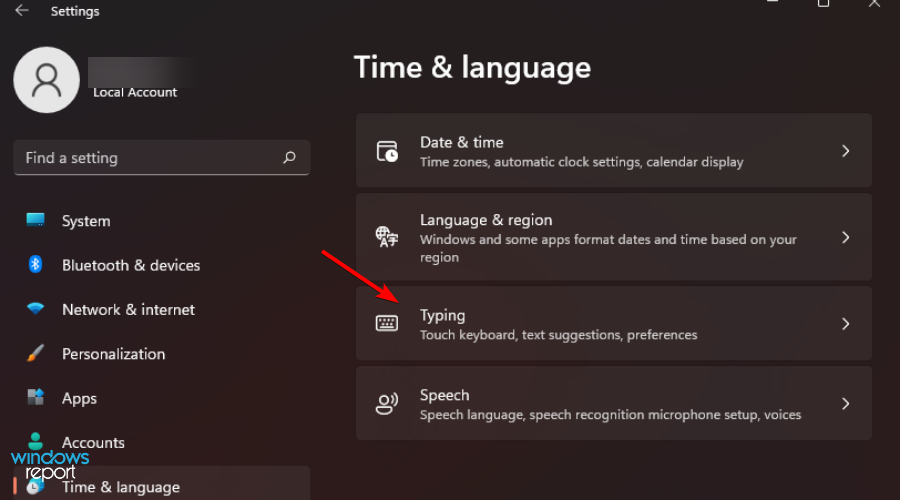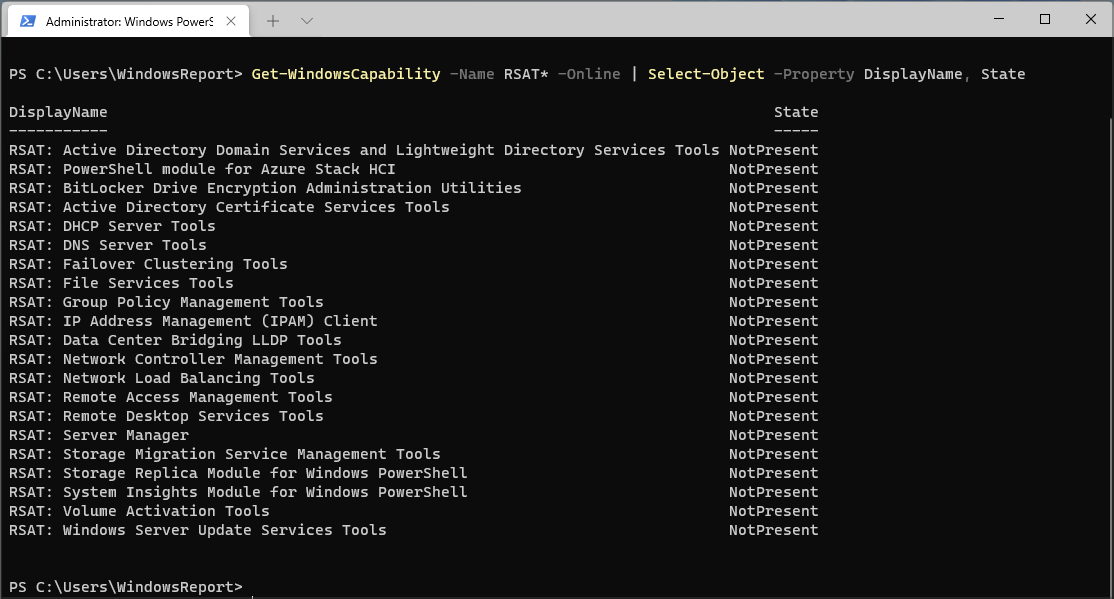New Worldプレーヤーである成長中のコミュニティに参加している場合は、いくつかのニュースがあります。 うそをつくことはできません。かなり見栄えの良いゲームですが、最近のバグにより、ゲームプレイはそれほど楽しくありません。
GPUがすべてのリソースを使用せず、使用量の40%を超えてロードせず、特にOutpost Rush and Warsでfpsが低くなる原因となった、新たに発見された奇妙な問題は、本当に迷惑なプレーヤーです。
一部のゲーマーにとっては、最新のNew World Updateの後にFPSが空高くなることもありますが、戦争で40fpsにロックされて呼吸するのに苦労することもあります。
この問題には実際には簡単な回避策があります
ご存知かもしれませんが、これはNewWorldで発生した最初のハードウェア関連の問題ではありません。 ゲームがリリースされた直後、人々はそれに関してあらゆる種類の問題を抱え始めました。
システムを持っていたプレイヤー RTX 3090グラフィックカードを搭載すると、ゲームのセットアップが破壊されていました 初めて試すとき。
注意:
EVGA3090でNewWorldベータ版を再生すると、グラフィックカードが完全に揚げられました。 同じゲームの同じカードで同じことが起こっているという多くの説明があります。@TEAMEVGA@playnewworld@EVGA_JacobF
これが他の人に起こらないようにしたいだけです
—グラッド(@Gladd) 2021年7月21日
ただし、この新しい問題は、上記の問題ほど深刻ではありませんが、それでもエクスペリエンスを台無しにし、ゲームをプレイできなくなることがあります。
これは、Windows 11にアップグレードした後に発生します。これはまだ新しく、完全に最適化される前に多くの結果に直面する可能性があります。
ただし、回避策があり、一部のユーザーが実際に問題を修正したように見えるため、プレイを続けることができるため、心配する必要はありません。

すでに述べたように、この問題が発生している場合は解決策があり、それほど時間はかからないので、次の手順に従ってください。すぐに問題を解決できます。
最初にすべきことは、PCのゲームモードを無効にすることです。 New Worldだけでなく、この機能が実際にゲームのパフォーマンスに影響を与えることが証明されているので、これを優先してください。
前の手順を完了したら、ゲームのグラフィック設定を次のように変更するだけです。 ハイパフォーマンス。
これはすべて修正する必要があり、OutpostRushで80〜100FPSが安定しているはずです。 戦争は常に70-90前後でしたが、それは主にあなたがプレイしているセットアップに依存します。